字幕是增强观看体验的工具,特别适合听力障碍者和语言学习者。在设置和管理字幕(闭幕字幕)时,了解以下几点非常重要:
- 通过天线或有线电视观看或通过USB观看:
- 如果您通过天线输入或USB驱动器观看电视节目或电影,您可以通过电视设置直接控制闭幕字幕。
- 使用电视上的应用程序:
- 对于通过电视上的应用程序(如Amazon或Netflix)流式传输的电影,您可以通过应用程序设置管理字幕。
- 使用外部设备:
- 当通过HDMI连接到电视的外部设备(如Chromecast、Roku或Fire Stick)流式传输时,字幕通过流媒体设备本身的设置进行管理。
控制Sony电视上的字幕
如果您使用有线或地面天线接收内容,控制Sony电视上的字幕取决于您拥有的遥控器类型。Sony提供带有“CC”按钮的遥控器,该按钮可打开和关闭字幕。如果您的遥控器没有此按钮,则需要通过设置控制字幕。
Sony电视在不同年份制造的机型中采用了各种操作系统:
- Google TV:2021-2024年
- Android TV:2015-2020年
- Smart TV:2011-2014年
- Internet TV:2009-2010年
Internet TV和Smart TV型号已经过时,尽管它们仍然可以使用,但正在逐步被更新的型号取代。自2015年以来,所有Sony电视都运行Android TV OS,而Google TV是Android的扩展版。因此,从2015年起,所有电视的字幕设置保持一致。
带有“CC”按钮的遥控器
按遥控器上的“SUBTITLE(CC)”按钮会打开一个迷你菜单,您可以在其中选择字幕类型:
- Basic:仅显示内容的音频部分。
- For Hard of Hearing:显示音频部分和非语音元素(如敲门声)。
当有可用的听力障碍者字幕时,您的电视将显示字幕。
遥控器上没有字幕按钮(CC)
尽管自2015年以来,所有Sony电视都运行Android TV,但不同操作系统版本的字幕设置路径可能略有不同。以下是访问不同操作系统版本的字幕设置的方法:
Google TV OS的电视:
- 使用电视遥控器按MENU或Home按钮打开主页。
- 选择右上角的设置(Google TV)。
- 选择系统。
- 选择辅助功能。
- 选择字幕并按OK。
- 微调字幕:选择您喜欢的语言、字幕大小和字幕样式。
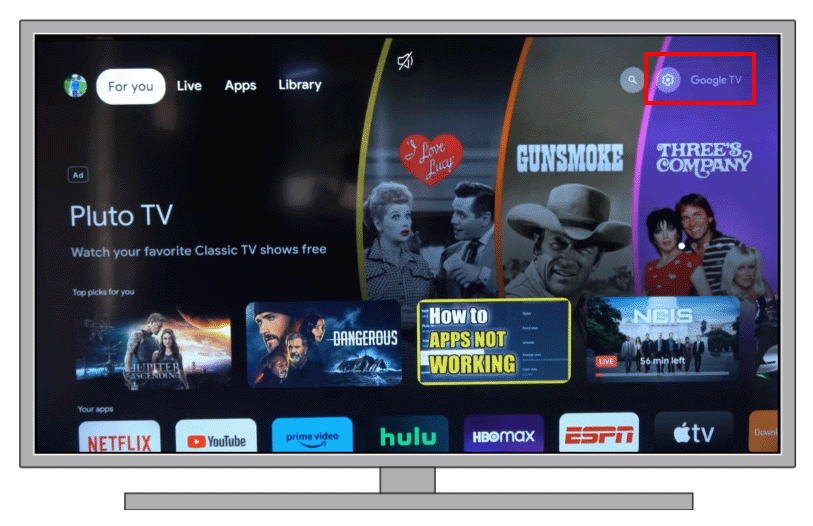
Android TV的Sony电视:
- 使用电视遥控器按MENU或Home按钮打开主页。
- 选择设置。
- 选择设备首选项。
- 选择辅助功能。
- 选择字幕并按OK。
- 微调字幕:选择您喜欢的语言、字幕大小和字幕样式。
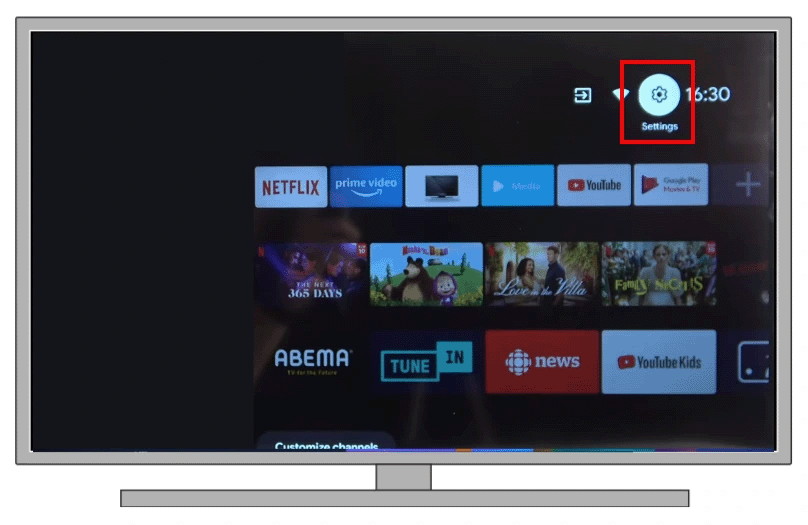
在Sony电视上启用USB电影字幕的方法
如果您通过外部USB驱动器观看电影,说明会略有不同。要在这种情况下启用字幕,您需要:
- 从USB驱动器在Sony电视上播放电影。
- 按遥控器上的“i+”按钮(如下图所示)。
- 之后,您会在屏幕上看到播放工具。
- 按遥控器上的绿色按钮打开字幕菜单。
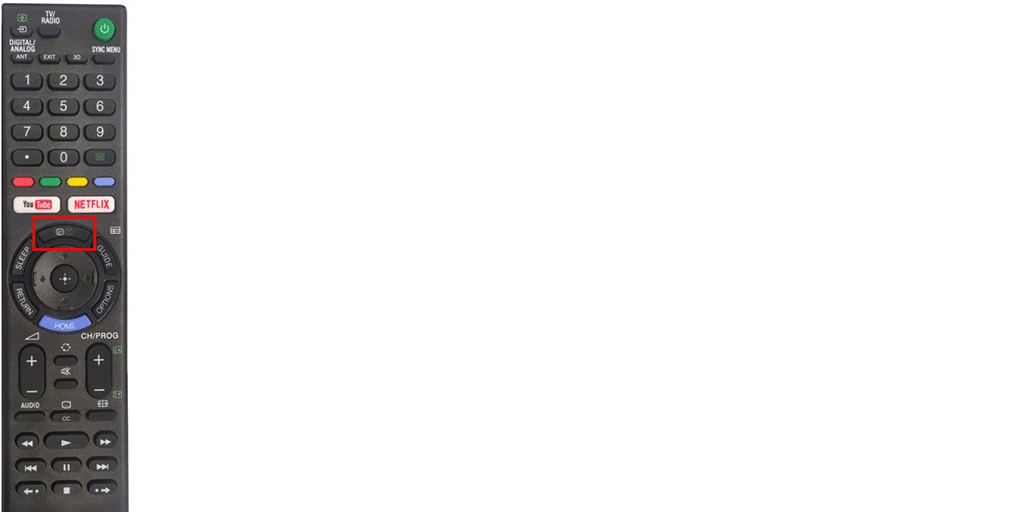
如果播放的文件支持字幕并且它们附加在USB闪存驱动器上,您会看到字幕文件的名称,并且它们将开始在屏幕上显示。您也可以使用这个绿色按钮禁用字幕。









